Основы работы в Photoshop
Исправление контраста и цвета
Предыдущий пример являл собой крайний случай. Следующее изображение (рис. 7.19) на первый взгляд может показаться таким же, но более детальный анализ свидетельствует об ином. Динамическое отсечение тонов и гистограмма показывают, что здесь есть детали как в светах, так и в тенях. На уровне 255 есть несколько белых пикселов, но в основном белый цвет расположен в более удобной области в пределах уровня 236.Средние тона и три-четверть-тона следует сделать ярче, это даст компрессию светов и уменьшит грубый контраст в солнечной стороне здания. Изображение выглядит темным, но содержит полезную информацию по всему тоновому диапазону – ее необходимо просто перераспределить. Такое изображение позволяет получить гораздо лучшие результаты, чем предыдущее, так как здесь значительно больше данных, с которыми можно работать. Мы использовали те же средства – Curves и Hue/Saturation.
Исправление темного изображения
Динамическое отсечение тонов и гистограмма показывают, что здесь есть детали как в светах, так и в тенях. На уровне 255 есть несколько белых пикселов, но в основном белый цвет расположен в более удобной области в пределах уровня 236. Самые темные пикселы представлены в клумбе на переднем плане
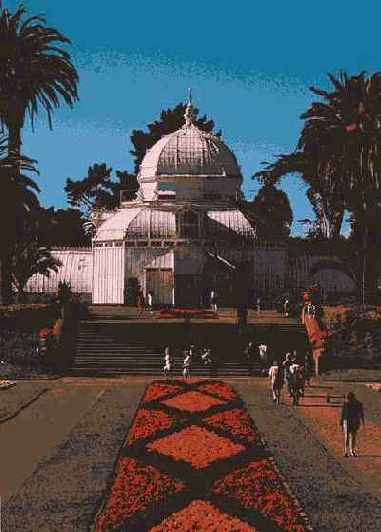
увеличить изображение

Средние тона и три-четверть-тона следует сделать ярче, это даст компрессию светов и уменьшит грубый контраст в солнечной стороне здания. Мы начали с общей настройки тонов. Точка 1 проявляет средние тона, точка 2 восстанавливает света, а точка 3 проявляет тени. Точка 4 выполняет подстройку тонов неба, а точка 5 оказывает удивительно сильный эффект на общий контраст, хотя она выравнивает кривую лишь слегка

Отсечение светов (238)
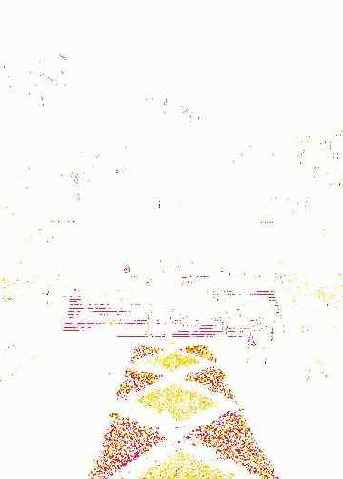
Отсечение теней (15)
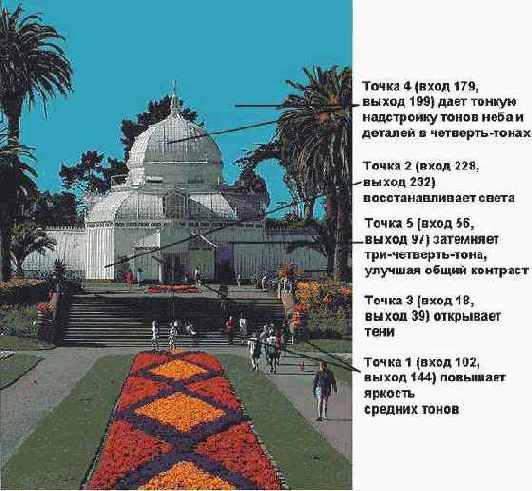
увеличить изображение
Далее идет цветокоррекция. В изображении есть небольшой пурпурный оттенок – проба, взятая пипеткой, показывает, что в нейтральных областях не хватает зеленого, поэтому регулируем зеленую кривую
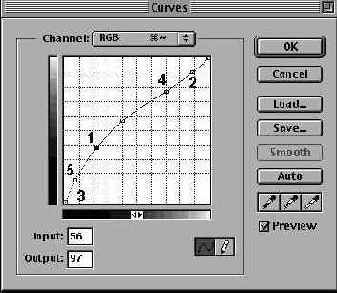
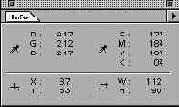
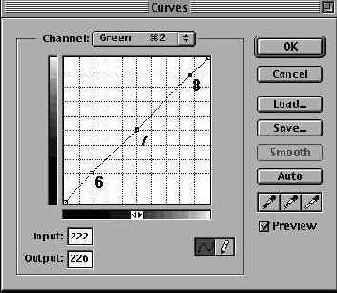
Мы увеличили содержание зеленого в тенях (6), средних тонах (7) и светах (8). Очень малые смещения контрольных точек дают на удивление заметный эффект
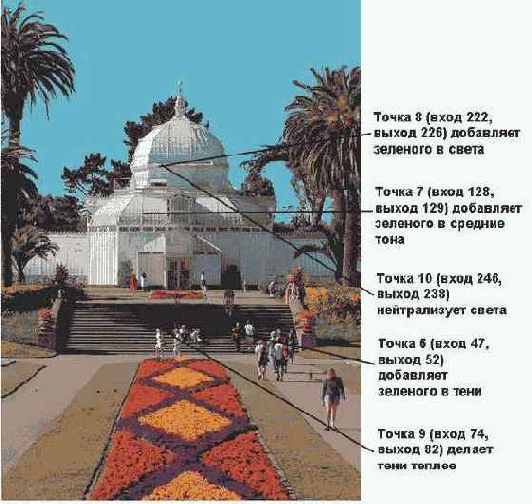
увеличить изображение
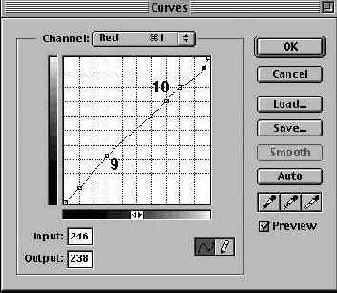
Установив несколько контрольных точек на красную кривую, мы добавили теплоты в область три-четверти-тонов (9) и убрали некоторое количество красного из светов (10)
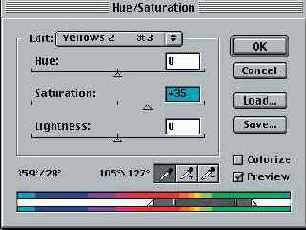
Манипулируя насыщенностью, добавим в траву больше зеленого. Фильтром Un-sharp Mask увеличим резкость, на шкале выходных значений в диалоге Levels установим для светов границу 249, а для теней – 14 и после преобразования файла в CMYK получим изображение справа
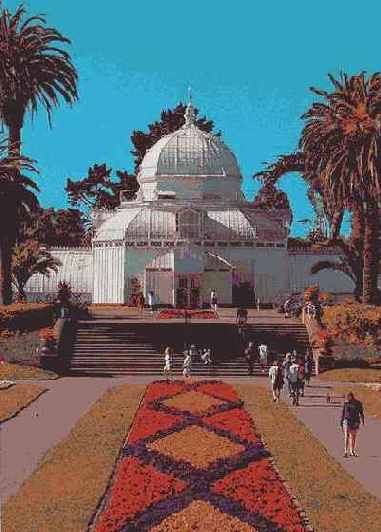
увеличить изображение
Рис. 7.19.